Iedereen die zich bezighoudt met kleurcorrectie in Adobe Premiere Pro komt voorbij HSL. Dit krachtige hulpmiddel stelt je in staat om elk afzonderlijk kleurkanaal nauwkeurig te regelen en daarmee indrukwekkende visuele effecten te creëren. In deze handleiding leer je stap voor stap hoe je met HSL de tinten, verzadigingen en luminanties van bepaalde delen van je video gericht kunt aanpassen. Het doel is om de controle over de kleurgeving van je projecten naar een nieuw niveau te tillen.
Belangrijkste bevindingen
- HSL maakt nauwkeurige controle mogelijk over tint, verzadiging en luminantie.
- Met pipetten kun je gerichter kleurgebieden selecteren en bewerken.
- Veranderingen in helderheid of verzadiging beïnvloeden het totale effect op de geselecteerde kleuren.
- Voorvertoningsopties helpen om de maskerselectie te controleren en te optimaliseren.
Stap-voor-stap handleiding
Stap 1: HSL toegankelijk maken
Om HSL in Adobe Premiere Pro te gebruiken, open je eerst het venster voor kleurcorrectie. Ga naar “Kleur” en kies de optie “HSL-zijdeffect”. Deze bevindt zich in je Lumetri-venster. Hier kun je de drie hoofdparameters tint (H), verzadiging (S) en luminantie (L) aanpassen en zo het kleurgebied bepalen dat je wilt beïnvloeden.
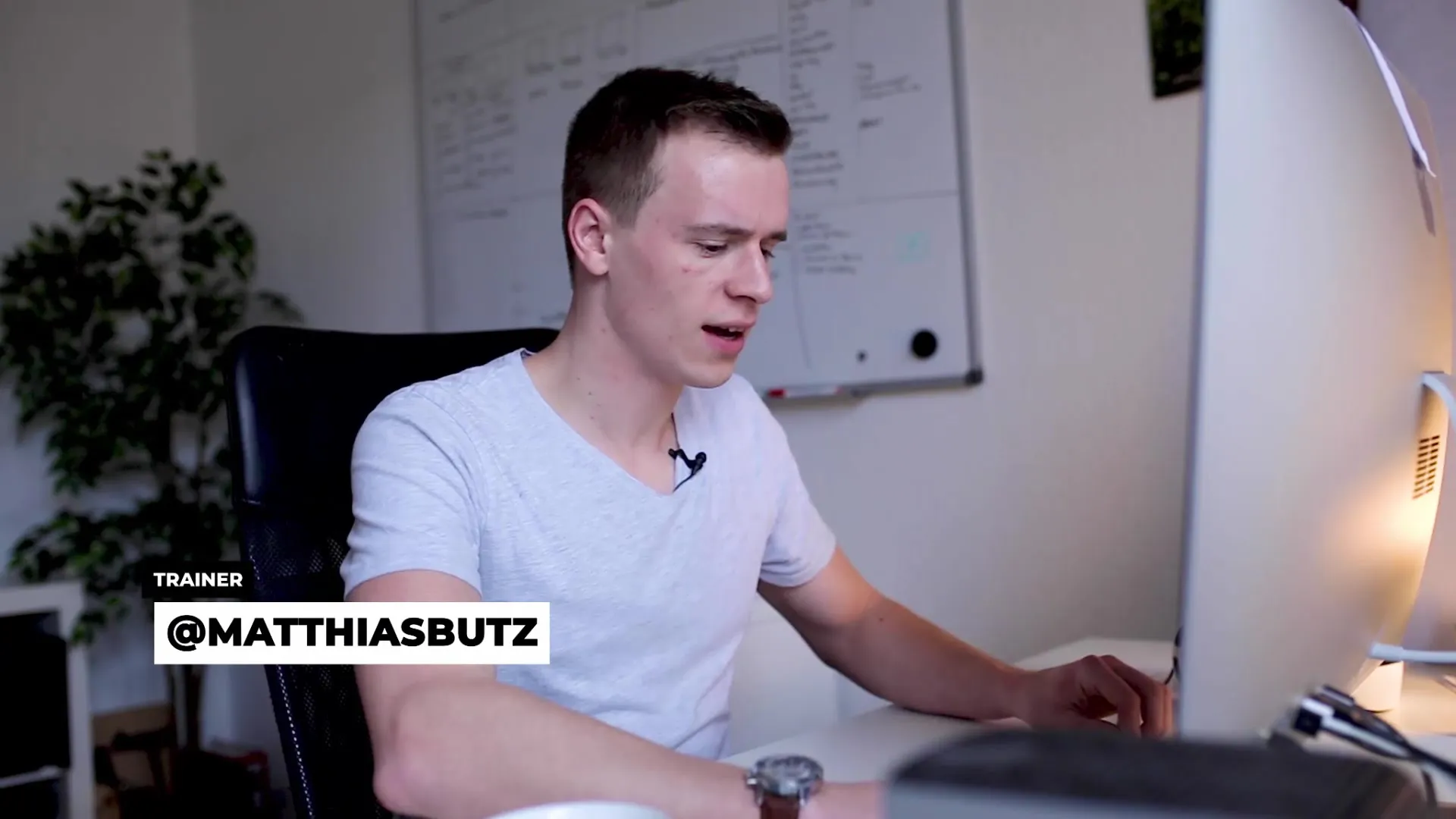
Stap 2: Tint, verzadiging en luminantie begrijpen
De werking van HSL is gebaseerd op drie waarden: tint, verzadiging en luminantie. De tint geeft aan welke kleur wordt weergegeven, de verzadiging verwijst naar de intensiteit van de kleur, terwijl de luminantie de helderheid beschrijft. Je kunt deze waarden gebruiken om de gewenste kleurveranderingen nauwkeurig toe te passen. Begin met het selecteren van de gewenste tint door op de juiste pipet te klikken.
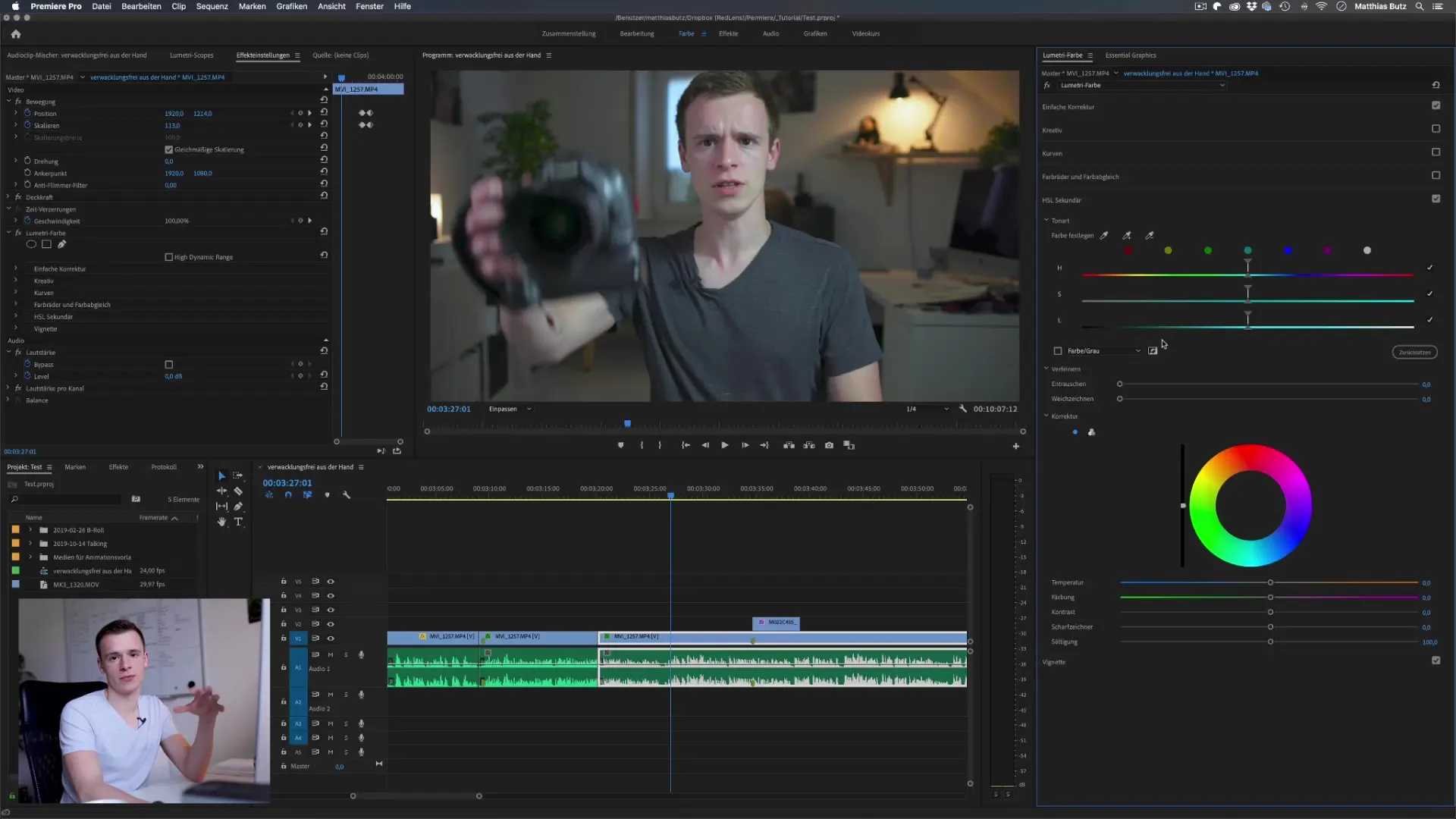
Stap 3: Kleurmonster selecteren
Klik op de pipet in het HSL-gedeelte en selecteer een specifieke tint in je video, bijvoorbeeld huidtinten. Wanneer je op de huidkleur klikt, zie je dat dit kleurgebied nu in het HSL-gedeelte wordt weergegeven. Vervolgens kun je de waarden voor luminantie en verzadiging onmiddellijk aanpassen en de verandering in real-time observeren.
Stap 4: Masker voor de gekozen tint
Om preciezere aanpassingen te maken, kun je de maskerselectie visualiseren. Klik hiervoor op het bijbehorende vinkje in het HSL-gedeelte. Hierdoor wordt de selectie gemarkeerd en kun je zien welke delen van je afbeelding zijn aangetast. Dit is vooral handig om ervoor te zorgen dat je alleen de gewenste tinten aanpast en overbodige gebieden uitsluit.
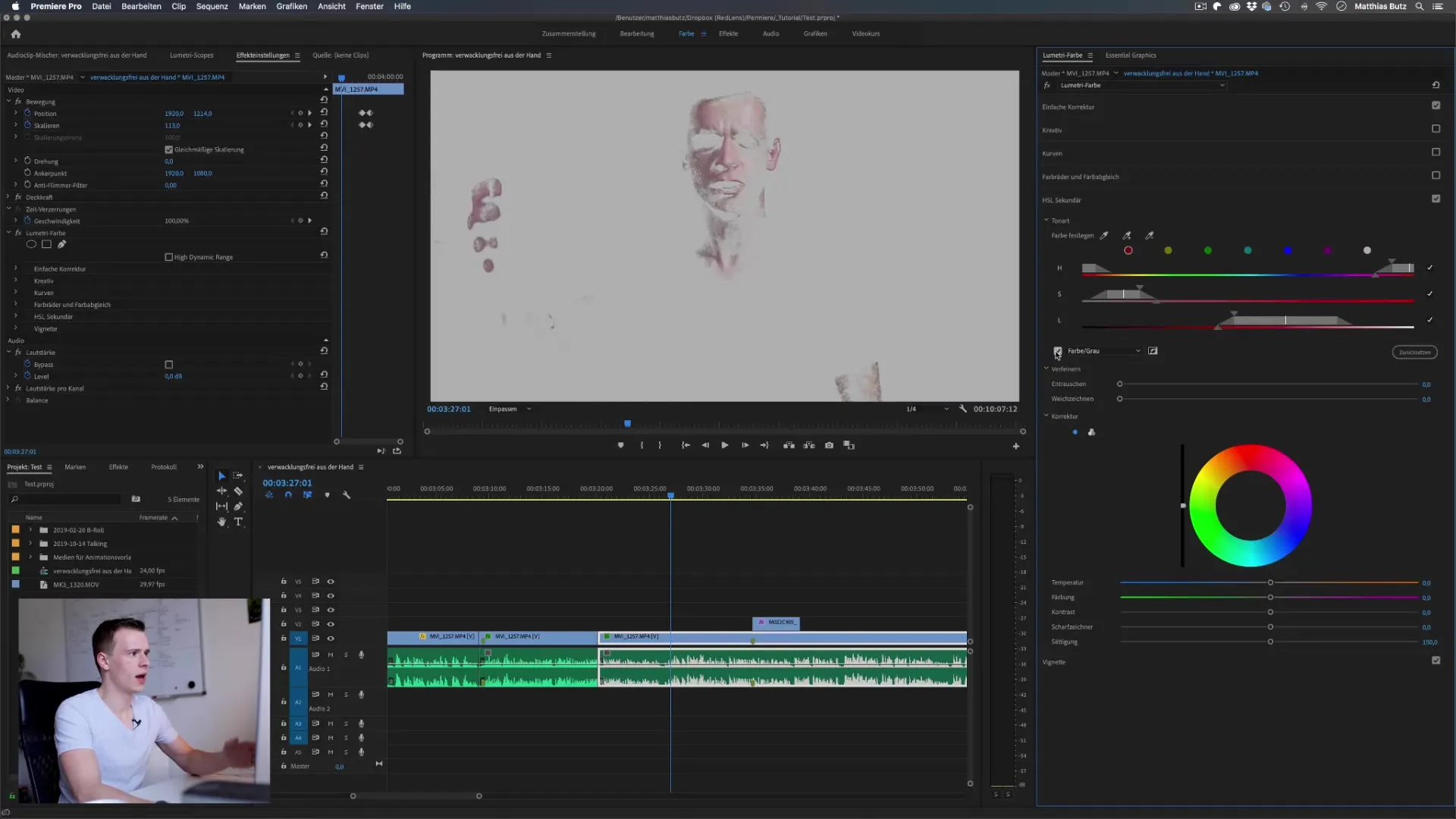
Stap 5: Zachtheid en overgangen optimaliseren
Pas de zachtheid van de randen aan om de selectie te optimaliseren. Een zachtere overgang zorgt ervoor dat de aanpassingen natuurlijker lijken. Verander de waarden voor de zachtheid in het HSL-gedeelte totdat de overgangen voldoen aan je gewenste resultaat.
Stap 6: Uitbreiding van de selectie
Indien nodig kun je de selectie uitbreiden door meer kleurwaarden met de pipet toe te voegen, om ervoor te zorgen dat je het gewenste kleurenpalet volledig dekt. Let erop dat je ook mogelijke kleurveranderingen op de achtergrond in de gaten houdt om ongewenste effecten te vermijden.
Stap 7: Omkeren van de selectie
Als je niet alleen de bepaalde tinten wilt beïnvloeden, maar alles eromheen, kun je de selectie omkeren. Met een klik op het omkeersymbool in het HSL-gedeelte wordt de selectie omgekeerd en kun je de omgekeerde kleurwaarden aanpassen zonder dat de hoofdkleur wordt beïnvloed.
Stap 8: Aanpassingen en verfijningen
Nu kun je de parameters voor temperatuur, kleuring, contrast en scherpte naar wens aanpassen. Deze instellingen helpen je om de kleuren haptisch en visueel te verfijnen en het gewenste resultaat voor je project te bereiken. Positieve tekenen omvatten het verhogen van de verzadiging voor levendigere kleuren of het verlagen van de verzadiging als een meer gedempte uitstraling gewenst is.
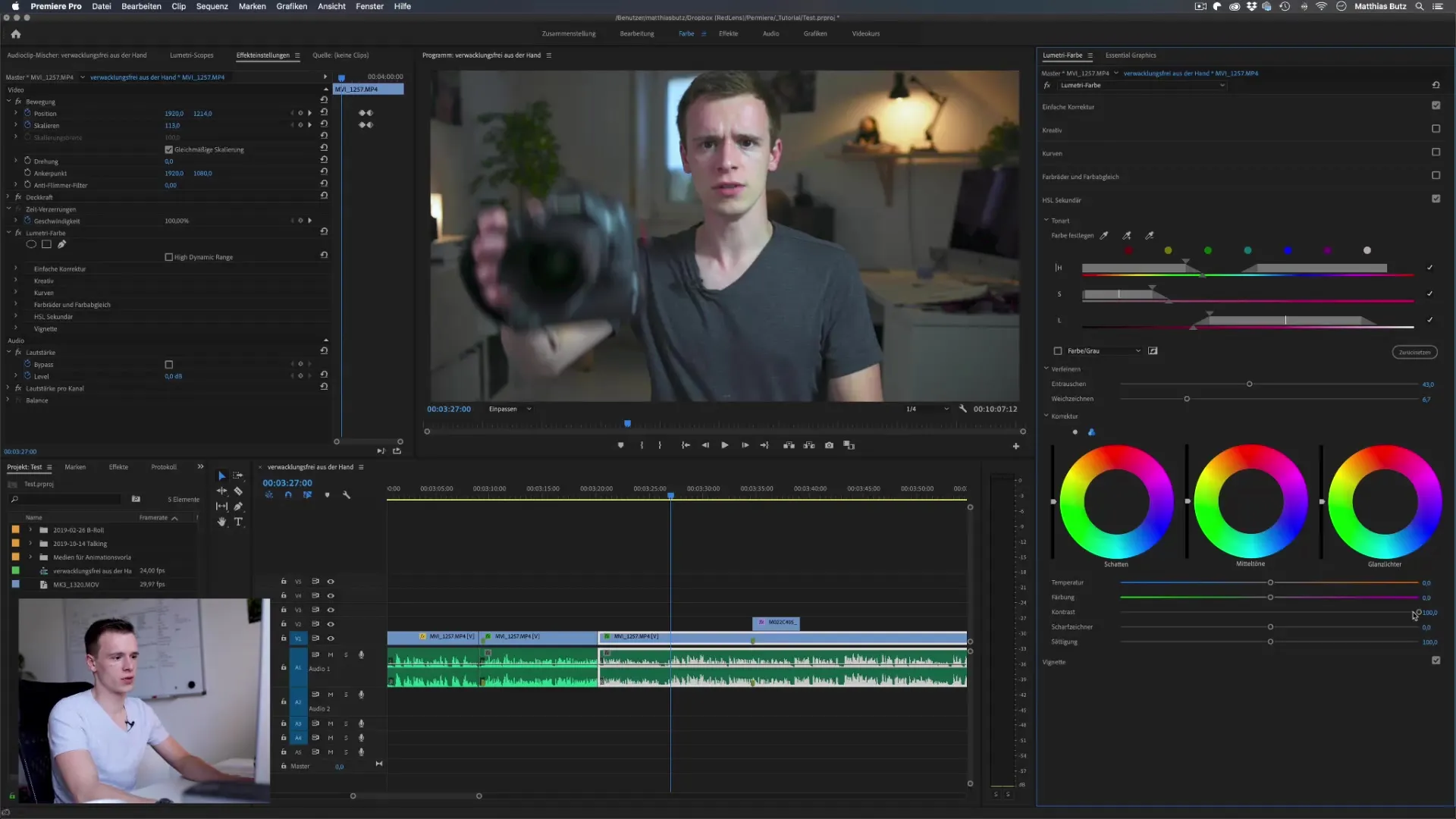
Stap 9: Resultaten visueel controleren
Bekijk het resultaat na elke aanpassing om ervoor te zorgen dat de wijzigingen aan je verwachtingen voldoen. Controleer zowel de gebieden waar je wijzigingen hebt aangebracht als de aangrenzende kleurharmoniën om ervoor te zorgen dat alles goed op elkaar is afgestemd.
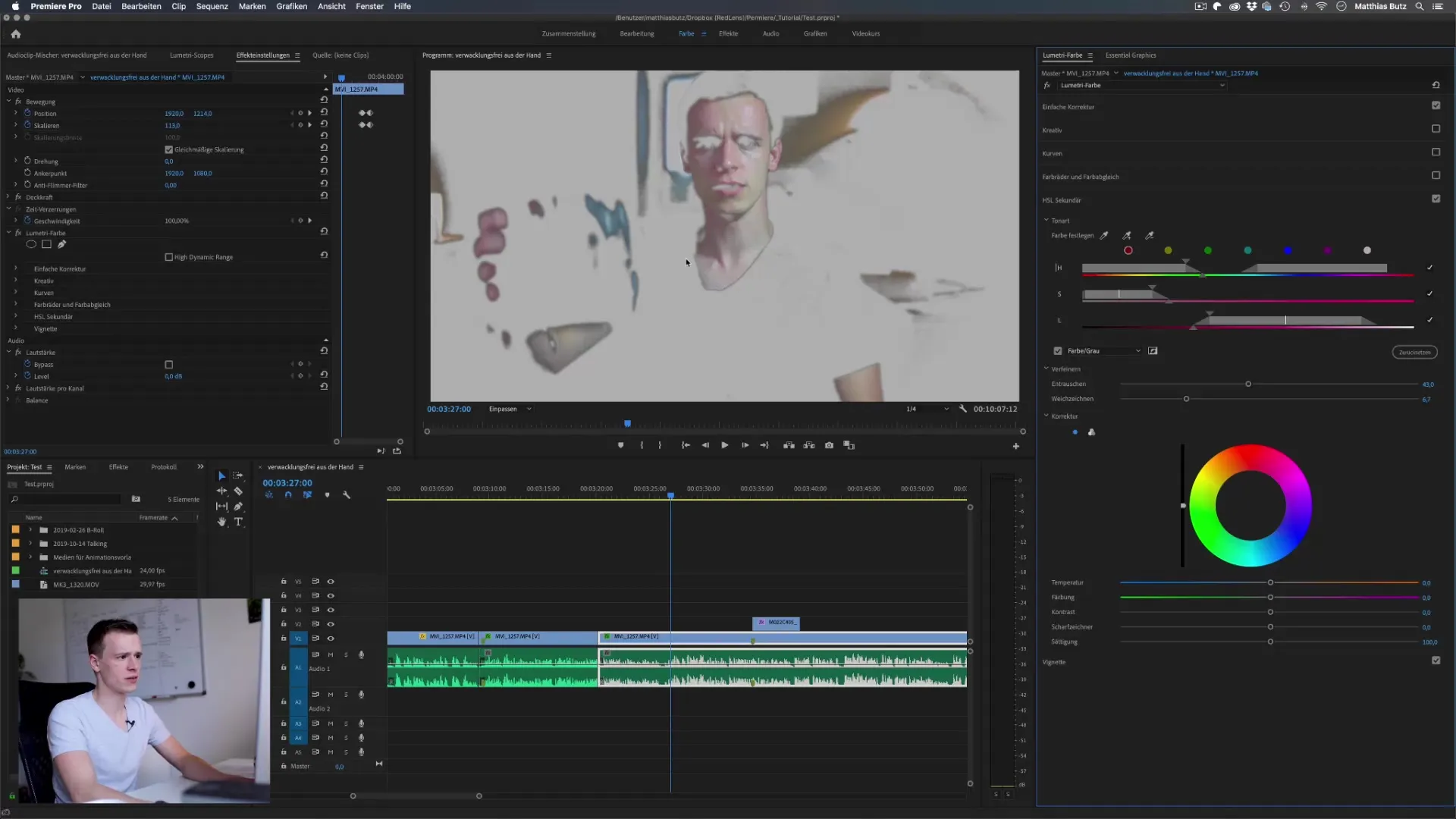
Stap 10: Definitieve afstemming
Na deze aanpassingen zou je een globaal idee van het gewenste kleurenpalet moeten hebben. Maak gebruik van de mogelijkheid om dit met de juiste HSL-regelaars verder te verfijnen, om het best mogelijke resultaat voor je video te bereiken.
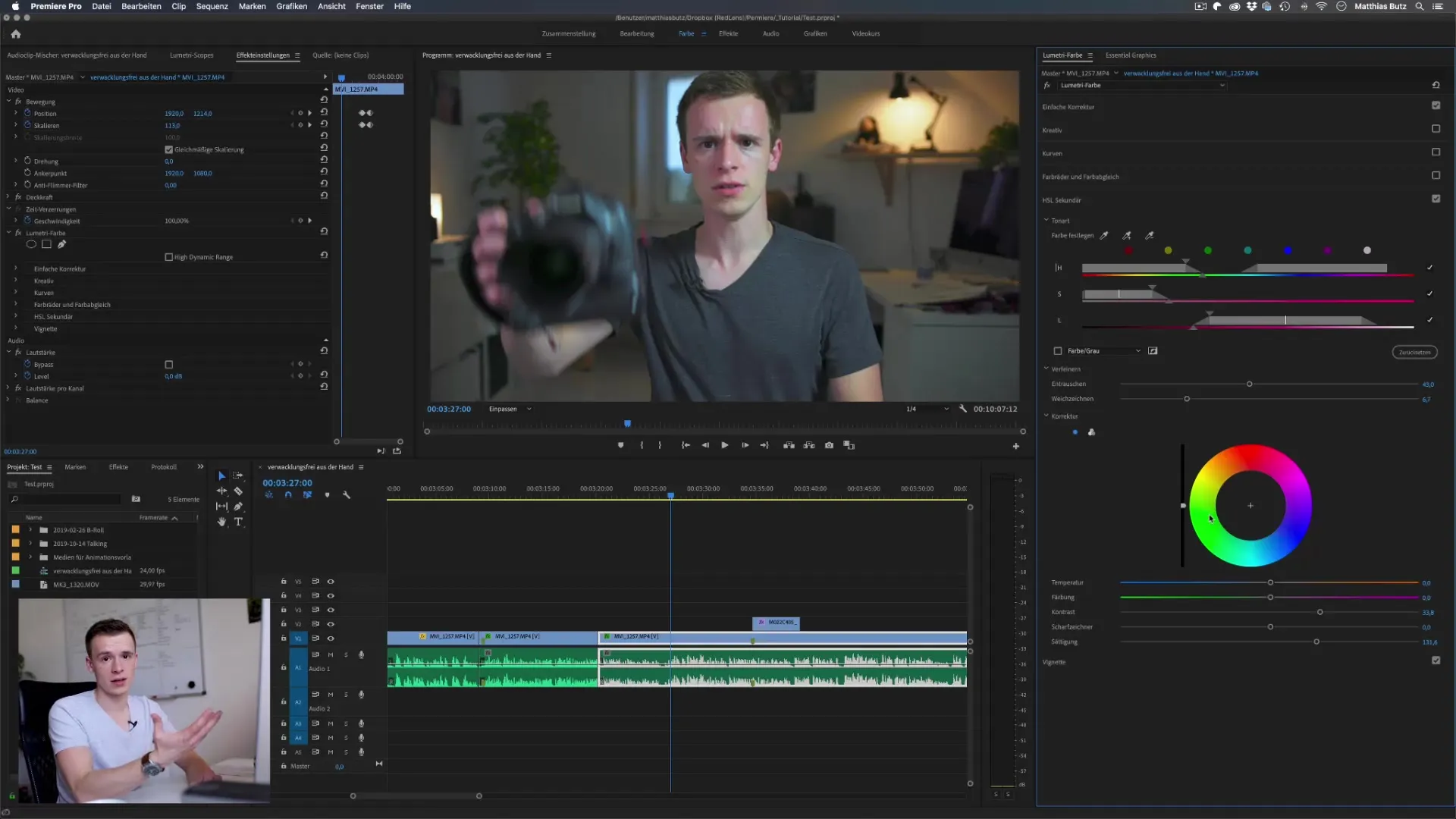
Samenvatting - HSL in Adobe Premiere Pro: Een uitgebreide handleiding voor kleurcorrectie
Met de genoemde stappen heb je de basisfuncties van HSL leren kennen. Je kunt nu tint, verzadiging en luminantie gericht aanpassen om de gewenste uiterlijke of innerlijke kleurnuances in je video's te creëren. Experimenteer met de verschillende parameters om een dieper begrip te krijgen van de mogelijkheden die HSL je biedt.
Veelgestelde vragen
Wat is HSL in Premiere Pro?HSL staat voor tint, verzadiging en luminantie en is een hulpmiddel voor nauwkeurige kleurcorrectie.
Hoe kan ik een specifieke tint selecteren?Je kunt de pipet in het HSL-gedeelte gebruiken om een specifieke tint rechtstreeks op je afbeelding te selecteren.
Kan ik de selectie omkeren?Ja, met een klik op het omkeersymbool kun je de selectie omkeren en alle andere gebieden aanpassen.
Is het moeilijk om de kleurwaarden nauwkeurig in te stellen?Na het selecteren van de kleuren kun je de waarden voor luminantie, verzadiging en tint instellen om nauwkeurige aanpassingen te maken.
Hoe kan ik de zachtheid van de randen aanpassen?De zachtheid van de randen kan direct in het HSL-gedeelte worden aangepast via de betreffende regelaar om de selectie te verfijnen.


